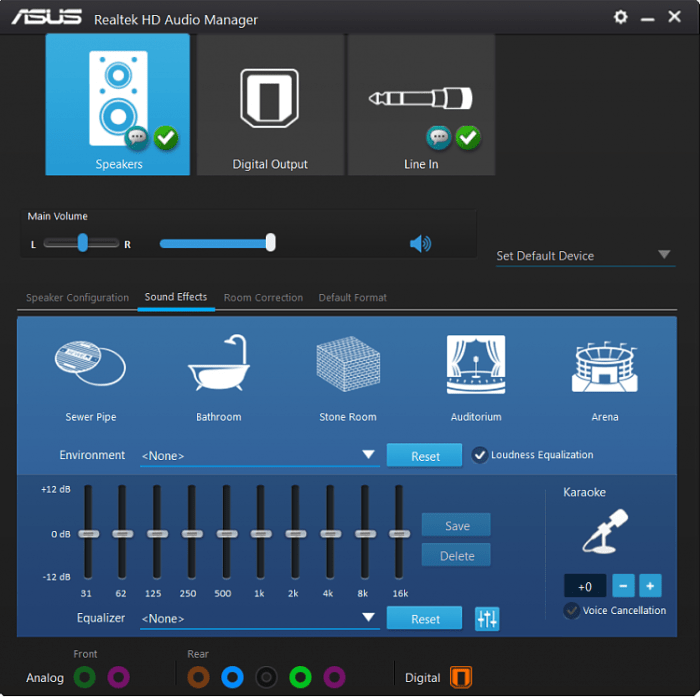Bagi penikmat musik dan film, sound card merupakan perangkat penting untuk menghasilkan suara yang berkualitas. Untuk memaksimalkan fungsinya, instalasi driver yang tepat sangatlah krusial. Artikel ini akan memandu Anda langkah demi langkah cara instal driver sound card dengan mudah dan cepat.
Dengan mengikuti panduan ini, Anda dapat mengatasi masalah suara yang mengganggu dan menikmati pengalaman audio yang lebih baik.
Langkah-Langkah Instalasi Driver Sound Card
Instalasi driver sound card adalah proses penting untuk memastikan perangkat audio komputer berfungsi dengan benar. Berikut langkah-langkah instalasi driver sound card yang jelas dan komprehensif:
Langkah 1: Identifikasi Sound Card
Identifikasi jenis sound card yang terpasang di komputer. Informasi ini biasanya dapat ditemukan di situs web produsen komputer atau melalui utilitas manajemen perangkat.
Langkah 2: Unduh Driver, Cara instal driver sound card
Unduh driver yang sesuai untuk sound card dari situs web produsen. Pilih driver yang kompatibel dengan sistem operasi dan versi sound card yang digunakan.
Langkah 3: Instal Driver
Jalankan file penginstalan driver yang telah diunduh. Ikuti petunjuk di layar untuk menyelesaikan proses instalasi.
Langkah 4: Verifikasi Instalasi
Setelah instalasi selesai, verifikasi apakah driver berfungsi dengan benar. Putar file audio atau video untuk menguji apakah suara dapat didengar dengan baik.
Identifikasi dan Pemecahan Masalah Driver Sound Card
Masalah umum yang terjadi saat menginstal driver sound card dapat mencakup:* Driver yang tidak kompatibel dengan perangkat keras
Memasang driver sound card adalah proses penting untuk memastikan audio yang optimal pada komputer Anda. Bagi pengguna Windows 10 , proses ini biasanya sederhana. Anda dapat mengunjungi situs web produsen sound card untuk mengunduh driver terbaru yang kompatibel dengan sistem operasi Anda.
Setelah driver diunduh, cukup ikuti petunjuk penginstalan untuk menyelesaikan prosesnya.
- File driver yang rusak
- Konflik dengan perangkat lunak lain
Langkah Pemecahan Masalah
*
-*Verifikasi Kompatibilitas
Pastikan driver yang Anda instal kompatibel dengan model sound card Anda.
-
-*Unduh Driver Terbaru
Unduh driver terbaru dari situs web produsen sound card.
-*Copot dan Instal Ulang Driver
Copot driver yang ada dan instal ulang driver terbaru.
-*Gunakan Utilitas Pemecahan Masalah Windows
Akses utilitas pemecahan masalah Windows untuk sound card dengan membuka Pengaturan > Pembaruan & Keamanan > Pemecahan Masalah > Pemecah Masalah Tambahan > Putar Audio.
Pengaturan dan Konfigurasi Sound Card
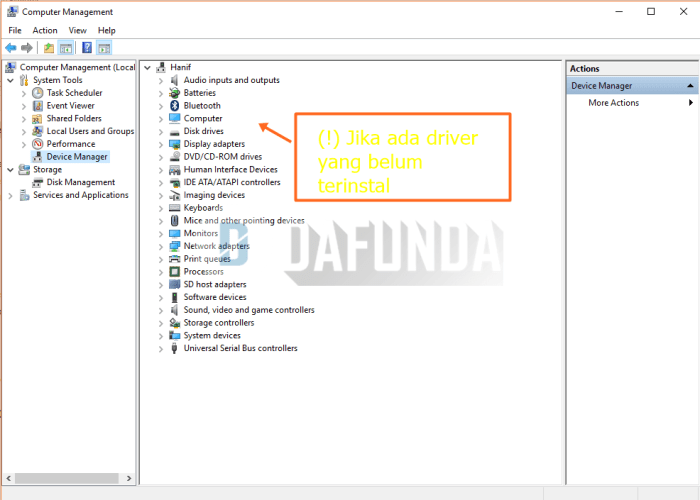
Setelah sound card terinstal, langkah selanjutnya adalah mengaturnya dan mengonfigurasinya untuk memastikan fungsionalitas yang optimal. Proses ini melibatkan penyesuaian pengaturan suara, seperti volume, kualitas, dan efek, serta mengaktifkan fitur-fitur lanjutan seperti dukungan surround sound.
Pengaturan Suara Dasar
Pengaturan suara dasar meliputi penyesuaian volume, kualitas audio, dan pengaturan speaker. Untuk mengakses pengaturan ini, buka Control Panel dan navigasikan ke “Sound”. Di tab “Playback”, pilih sound card yang terinstal dan klik tombol “Properties”. Di jendela “Properties”, sesuaikan pengaturan volume, kualitas audio, dan speaker sesuai kebutuhan.
Efek Suara
Sound card modern biasanya dilengkapi dengan berbagai efek suara yang dapat meningkatkan pengalaman audio. Efek-efek ini dapat mencakup reverb, chorus, dan equalizer. Untuk mengakses efek suara, buka jendela “Properties” sound card dan navigasikan ke tab “Enhancements”. Centang kotak di sebelah efek yang ingin diaktifkan dan sesuaikan pengaturannya.
Dukungan Surround Sound
Beberapa sound card mendukung surround sound, yang menciptakan pengalaman audio yang lebih imersif. Untuk mengaktifkan surround sound, pastikan sound card dan speaker kompatibel dengan teknologi ini. Kemudian, buka jendela “Properties” sound card dan navigasikan ke tab “Playback”. Pilih opsi “Speaker Surround” dan klik tombol “Configure”.
Ikuti instruksi pada layar untuk mengonfigurasi pengaturan surround sound.
Pembaruan dan Pemeliharaan Driver Sound Card

Penting untuk memperbarui driver sound card secara teratur untuk memastikan kinerja yang optimal dan menghindari masalah. Berikut langkah-langkahnya:
Memeriksa dan Menginstal Pembaruan Driver
* Buka Pengelola Perangkat (Device Manager) dengan mengklik kanan tombol Start dan memilih “Pengelola Perangkat”.
Menginstal driver sound card merupakan proses penting untuk memastikan perangkat audio berfungsi dengan baik. Namun, jika Anda kesulitan menginstal driver ini, Anda dapat merujuk ke tutorial tentang cara instal code blocks untuk memperoleh panduan langkah demi langkah. Setelah berhasil menginstal code blocks, Anda dapat kembali melanjutkan proses instalasi driver sound card untuk menikmati kualitas audio yang optimal pada perangkat Anda.
- Cari bagian “Sound, video, and game controllers” dan kembangkan.
- Klik kanan pada sound card dan pilih “Perbarui Driver”.
- Ikuti petunjuk pada layar untuk memeriksa dan menginstal pembaruan.
Praktik Terbaik Pemeliharaan Sound Card
* Bersihkan debu dari sound card secara teratur menggunakan sikat lembut atau penyedot debu.
- Hindari benturan atau guncangan pada sound card.
- Instal perangkat lunak antivirus dan firewall untuk melindungi sound card dari malware dan serangan virus.
Ilustrasi dan Tabel untuk Visualisasi
Visualisasi dapat sangat membantu dalam memahami proses instalasi driver sound card. Tabel dan diagram memberikan representasi yang jelas dan mudah diikuti untuk langkah-langkah dan komponen yang terlibat.
Tabel Langkah-langkah Instalasi
- Unduh driver dari situs web produsen.
- Jalankan file penginstalan.
- Ikuti petunjuk penginstalan.
- Restart komputer.
- Verifikasi instalasi berhasil.
Diagram Komponen Sound Card
Diagram sound card menunjukkan lokasi dan fungsi komponen utama, seperti:
- Input jack
- Output jack
- Chipset audio
- Slot ekspansi
Tangkapan Layar Pengaturan
Tangkapan layar memberikan demonstrasi visual tentang proses pengaturan dan konfigurasi sound card. Ini dapat membantu pengguna memahami cara menyesuaikan pengaturan audio dan memecahkan masalah.
Penutup: Cara Instal Driver Sound Card
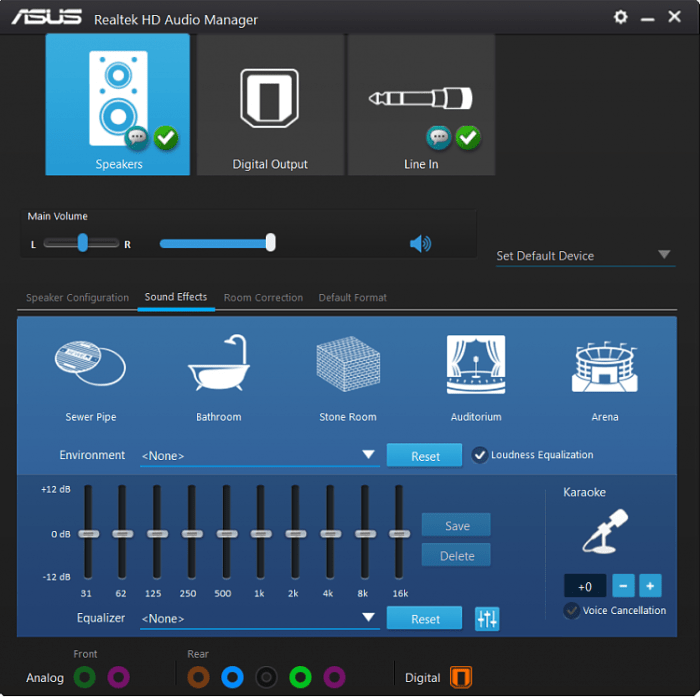
Dengan mengikuti langkah-langkah di atas, Anda telah berhasil menginstal driver sound card dan mengoptimalkan kualitas suara perangkat Anda. Nikmati pengalaman audio yang jernih dan memukau, baik untuk mendengarkan musik, menonton film, atau bermain game.
Panduan Tanya Jawab
Apa itu sound card?
Sound card adalah perangkat keras yang mengubah sinyal digital dari komputer menjadi sinyal analog yang dapat dikirim ke speaker atau headphone.
Bagaimana cara mengetahui apakah driver sound card perlu diperbarui?
Jika Anda mengalami masalah suara seperti suara terputus-putus, volume rendah, atau suara berisik, mungkin driver sound card Anda perlu diperbarui.
Bagaimana cara mengakses pengaturan sound card?
Di Windows, Anda dapat mengakses pengaturan sound card melalui Control Panel > Sound.